
OpenMediaVault (โอเอ็มวี) เป็นการแจกจ่าย Linux ฟรีที่ออกแบบมาสำหรับที่เก็บข้อมูลที่เชื่อมต่อกับเครือข่าย (NAS) OpenMediaVault ใช้ระบบปฏิบัติการ Debian และได้รับอนุญาตผ่าน GNU General Public License v3
OpenMediaVault มันมีบริการเช่น SSH, (S) FTP, SMB / CIFS, เซิร์ฟเวอร์สื่อ DAAP, rsync, BitTorrent และอื่น ๆ อีกมากมาย
การกระจาย Linux นี้ fได้รับการออกแบบมาเพื่อใช้ในสภาพแวดล้อมภายในบ้านหรือโฮมออฟฟิศขนาดเล็กเป็นหลักแต่ไม่ จำกัด เฉพาะสถานการณ์เหล่านั้น
เราสามารถใช้การกระจายนี้ในสภาพแวดล้อมขนาดใหญ่หากเรามีฮาร์ดแวร์เพียงพอ เป็นเรื่องง่ายและสะดวกในการจัดการผ่านเว็บคอนโซลและทุกคนสามารถติดตั้งและจัดการที่เก็บข้อมูลบนเครือข่ายได้โดยไม่ต้องมีความรู้ลึกซึ้ง
OpenMediaVault ทำการเปลี่ยนแปลงบางอย่างกับระบบปฏิบัติการ Debian จัดเตรียมอินเทอร์เฟซผู้ใช้บนเว็บสำหรับการดูแลระบบและการปรับแต่งและ Plug-in API สำหรับการใช้งานคุณสมบัติใหม่ หนึ่งสามารถติดตั้งปลั๊กอินผ่านเว็บอินเตอร์เฟส
ในคุณสมบัติหลักของ OpenMediaVault เราสามารถพบ:
- อินเทอร์เฟซผู้ใช้แบบกราฟิกบนเว็บหลายภาษา
- โปรโตคอล: CIFS (ผ่าน Samba), FTP, NFS (เวอร์ชัน 3 และ 4), SSH, rsync, iSCSI, AFP และ TFTP
- Software-RAID (ระดับ 0, 1, 4, 5, 6 และ 10 บวก JBOD)
- การตรวจสอบ: Syslog, Watchdog, SMART, SNMP (v1, 2c และ 3) (อ่านอย่างเดียว)
- รายงานสถิติทางอีเมล
- กราฟสถิติสำหรับ CPU: ปริมาณงานความเร็วในการถ่ายโอน LAN การใช้งานฮาร์ดดิสก์และการจัดสรร RAM
- พาร์ติชัน GPT / EFI> เป็นไปได้ 2 TByte
- ระบบไฟล์: ext2, ext3, ext4, Btrfs, XFS, JFS, NTFS, FAT32
- แบ่งปัน
- การจัดการผู้ใช้และกลุ่ม
- การควบคุมการเข้าถึงผ่าน ACL
- Link Aggregation Bonding, Wake On LAN
- ระบบปลั๊กอิน
ดาวน์โหลด OpenMediaVault
สิ่งแรกที่เราต้องทำคือดาวน์โหลดภาพ OpenMediaVault สำหรับ Raspberry Pi ของเรา สิ่งนี้เราสามารถทำได้ นำเราไปยังลิงค์ต่อไปนี้
คุณสามารถดาวน์โหลดรูปภาพ OpenMediaVault ได้ที่นี่ สำหรับอุปกรณ์ขนาดเล็กของเราและสามารถบันทึกภาพนี้ลงใน SD ของ Raspberry ของเราด้วยความช่วยเหลือของ Ecther
หลังจากบันทึกภาพ OpenMediaVault ใน SD แล้วเราจะวาง SD กับ Raspberry Pi ของเราและเชื่อมต่ออุปกรณ์ของเรา ไปยังแหล่งจ่ายไฟไปยังจอภาพทีวีหรือเอาต์พุตวิดีโอใด ๆ ที่คุณใช้เพื่อดู Raspberry ของคุณและเราเริ่มต้นด้วยการกำหนดค่า OpenMediaVault
การกำหนดค่าพื้นฐานของ OpenMediaVault
เมื่อพวกเขาเริ่ม Raspberry Pi มันจะแสดง IP ของเรา ที่เราใช้อยู่ในขณะนี้ดังนั้นในการดูแลระบบเราต้องไปที่ URL ที่แสดงให้เราเห็น
เปิดเบราว์เซอร์บนคอมพิวเตอร์ของคุณและพิมพ์ที่อยู่ IP ของ Raspberry Pi ของคุณ เสร็จแล้วจะพบได้ในแผงควบคุมของ Raspberry Pi NAS ใหม่ของคุณ
ที่นี่พวกเขาจะสามารถเข้าสู่ระบบด้วยผู้ดูแลระบบข้อมูลประจำตัว (ชื่อผู้ใช้) และ openmediavault (รหัสผ่าน)
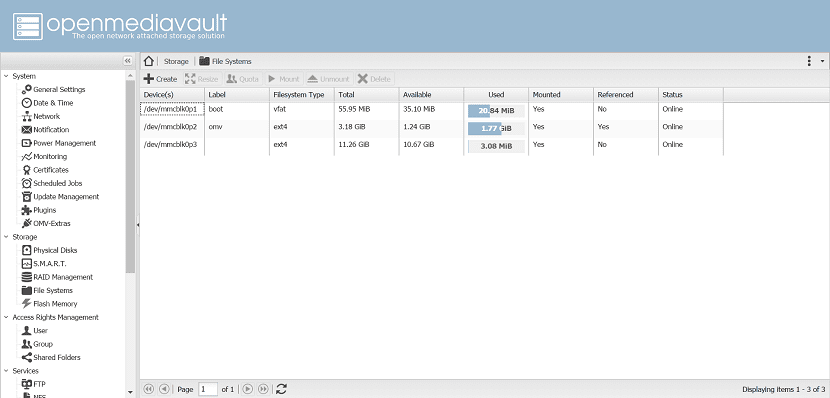
ภายในแผง เรากำลังจะติดตั้งดิสก์ของเราเราสามารถทำได้ในเมนูทางด้านซ้ายใต้ "ระบบไฟล์"(จะอยู่ในหัวข้อ Storage)
ที่นี่คุณจะเห็นอุปกรณ์จัดเก็บข้อมูล USB ของคุณในคอลัมน์อุปกรณ์ เพียงแค่ ต้องเลือกอย่างใดอย่างหนึ่ง และ (สมมติว่าอุปกรณ์ของคุณยังไม่ได้ต่อเชื่อม) กด Mount
เมื่อทำกระบวนการก่อนหน้านี้แล้ว ตอนนี้เราต้องแชร์โฟลเดอร์เนื่องจากโฟลเดอร์เหล่านี้จะเป็นโฟลเดอร์ที่จัดการเนื้อหา ที่เราต้องการให้พร้อมใช้งานบน NAS ของเรา
กลับไปที่เมนูนำทางหลัก คลิกที่ "โฟลเดอร์ที่ใช้ร่วมกัน. จะอยู่ภายใต้ "Access Rights Management" และคลิกที่ "เพิ่ม" เพื่อเริ่มต้น ในตอนท้ายของกระบวนการนี้พวกเขาต้องคลิกบันทึก
เปิดใช้งาน SMB / CFIS
ตอนนี้เราต้องเปิดใช้งาน SMB / CFIS เพื่อให้คอมพิวเตอร์เครื่องอื่น ๆ ในเครือข่ายของเราสามารถเข้าถึงโฟลเดอร์ที่แชร์ของเราได้
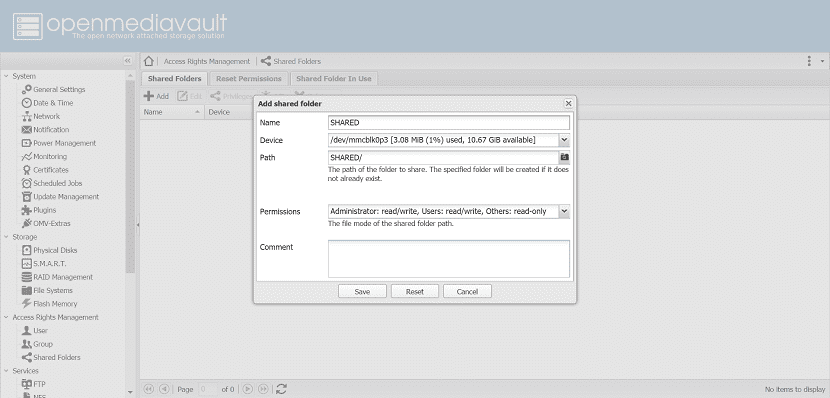
นี่เป็นเรื่องง่าย พวกเขาต้องกลับไปที่เมนูหลักคลิกที่ SMB / CFIS และเปิดใช้งานตัวเลือก "เปิดใช้งาน" จากนั้นคลิกที่บันทึกและหลังจากนั้นสักครู่คลิกที่ "นำไปใช้"
มีสองแท็บในเมนู SMB / CFIS เราอยู่ในการตั้งค่า แต่ เราข้ามไปที่ "การดำเนินการ" โดยคลิกที่แท็บที่มีข้อความ
คลิกเพิ่มจากนั้นจากเมนูแบบเลื่อนลงเลือกโฟลเดอร์ที่แชร์ที่คุณสร้างในขั้นตอนสุดท้าย
จากนั้นคลิกบันทึกจากนั้นพวกเขาจะต้องทำซ้ำตามต้องการจนกว่าจะแชร์โฟลเดอร์ที่แชร์ทั้งหมด
นี่คือสิ่งที่ฉันมองหามานานเป็นบทความที่ดีมาก
ฉันคิดว่ามันน่าสนใจกว่าที่จะติดตั้งลงในกล่องทีวี amlogic S905X ทรงพลังและราคาถูกกว่า Rasberry pi อย่าง magicsee หรือ S905X2 รุ่นล่าสุด (เช่น A95X max หรือ X96 MAX ล่าสุด) ที่ยังถูกกว่าแม้ว่าจะไม่มากเท่า RpI แต่เป็นเครือข่ายอีเธอร์เน็ตกิกะบิตและด้วยตัวเชื่อมต่อและช่องใส่ SATA - A95X สูงสุด -
ในแง่ของความคุ้มค่า (อย่างหลังขึ้นอยู่กับพื้นที่ที่คุณอยู่)
เนื่องจากโดยทั่วไปแล้วอุปกรณ์ที่มี Android TV มักจะไม่มีราคาที่ต่ำมากอย่างที่เราพูดกันหากเทียบกับ Rpi อย่างน้อยในเมืองของฉัน Rpi ก็ถูกกว่า Andriod TV China ที่จะไม่ได้รับการอัปเดตหรือรองรับ
ในกรณีของฉัน Rpi 3 B + ของฉันมีค่าใช้จ่ายประมาณ 25 USD และเมื่อเห็นอุปกรณ์ที่คุณพูดถึงที่นี่ในพื้นที่ของฉันมีราคาประมาณ 35 USD
วันนี้ RPi เป็นผลิตภัณฑ์ที่ไม่เหมาะสมใช้พลังงานน้อยและมีปัญหามากมาย
ขึ้นอยู่กับการใช้งานที่คุณมีอยู่ในใจที่จะให้มันไม่ใช่ core i7 เช่นกัน เช่นเดียวกับประสิทธิภาพของระบบที่คุณวางแผนจะวางมันขึ้นอยู่กับคลาสของ SD เป็นอย่างมาก
ในส่วนของฉันฉันพอใจกับ Recalbox และ LibreElec มากกว่า